
Salah satu kelebihan menonjol yang menjadikan orang-orang bersedia ‘switch‘ ke Windows Phone – khususnya Lumia, adalah karena Nokia membuat Lumia dengan kemampuan kamera yang menakjubkan. Bekerjasama dengan Zeiss International, Nokia menyematkan lensa Carl Zeiss Tessar di banyak perangkat Lumia kelas menengah ke atas, sehingga menjadikan fitur kamera Nokia Lumia melebihi ponsel lain di kelasnya.
Hal ini kemudian didukung oleh banyak inovasi Lumia seperti teknologi PureView, OIS, dan tentu saja dari sisi perangkat lunak, Nokia mengembangkan aplikasi Nokia Camera yang sangat inovatif. Kelebihannya adalah antarmuka yang sangat praktis untuk mengambil foto dengan pengaturan viewfinder yang mirip kamera digital profesional.
Ini menjadikan kita yang menggunakan Windows Phone, khususnya Lumia, dapat bereksperimen dengan seni fotografi, bahkan hanya dengan menggunakan lini low end dari perangkat Lumia. Sebenarnya Microsoft Camera yang ditanamkan sebagai default juga memiliki pengaturan semacam itu. Akan tetapi user interface miliknya tidak sepraktis Nokia Camera. Kepraktisan aplikasi ini bahkan sampai menjadikan Lenovo mengadopsinya pada fitur kamera di perangkat terbarunya, yaitu Lenovo Vibe Z2. Bila saat membaca artikel ini kamu belum menggunakan Nokia Camera, kamu bisa mengunduhnya di Windows Store atau dari sini.
Untuk mengoptimalkan Nokia Camera dan kemampuan kamera perangkat kita, maka kita perlu terlebih dahulu mengakrabi antarmuka pengguna dari aplikasi ini, serta kaitan tiap fitur yang diberikannya dengan dasar-dasar fotografi.
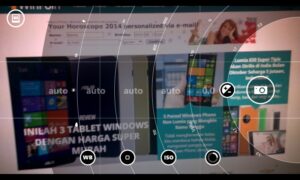
Viewfinder Nokia Camera mengeluarkan pengukur transparan berbentuk kurva yang dapat kita geser untuk mendapatkan hasil yang kita inginkan. Kamu tinggal tap pada dasbor di sisi kanan (bila perangkat kamu dalam posisi vertikal) atau atas (bila perangkat dalam posisi horizontal) untuk mengeluarkan pengaturan untuk Brightness, Shutter speed, ISO, Fokus, dan White Balance (WB). Atau bila ingin mengeluarkan seluruhnya, kamu tinggal menarik ikon kamera tersebut ke atas.
Apa manfaat masing-masing fitur pengaturan tersebut?
1. Brightness
Pengaturan kecerahan pada hasil, memberikan pengaruh pada peningkatan warna putih pada hasil jepretan. Brightness yang semakin tinggi akan menimbulkan kesan foto yang semakin terang, di sisi lain akan menjadikan ketajaman warna lain berkurang (karena terkikis oleh warna putih).
2. Shutter Speed
Shutter speed atau kecepatan rana mengatur seberapa cepat lensa terbuka dan tertutup. Bilangan penyebut yang semakin besar menunjukkan shutter speed semakin cepat. Pada aplikasi Nokia Camera, shutter speed tercepat adalah 1/16.000, sedangkan paling lambat adalah 1 detik.
Kita memerlukan shutter speed yang semakin cepat untuk bisa menghasilkan foto yang tajam dari objek bergerak. Sebaliknya, bila kita ingin mendapatkan efek blur (kabur) dari objek bergerak, maka perlu digunakan shutter speed selambat mungkin.
Shutter speed juga mempengaruhi kecahayaan foto. Shutter speed yang semakin lambat memungkinkan cahaya lebih banyak masuk. Jadi di tempat yang kurang cahaya, lebih efektif bila kita memotret dengan shutter speed yang semakin lambat, sebaliknya di tempat yang banyak cahaya, maka lebih efektif memotret dengan shutter speed yang cepat.
3. ISO
ISO mengatur sensitivitas sensor terhadap cahaya. Ini sebenarnya adalah singkatan dari International Standard Organization. Yang dimaksudkan dari istilah tersebut adalah standar pengaturan untuk sensitivitas cahaya. ISO terkecil di Nokia Camera adalah 100, sedangkan terbesar adalah 1600. Semakin banyak cahaya, maka kita perlu menggunakan ISO terkecil. Sebaliknya semakin minim cahaya, maka ISO perlu dipasang dengan angka yang besar untuk ‘menyerap’ cahaya sebanyak mungkin.
4. Fokus
Nokia Camera memungkinkan pengaturan fokus secara manual. Memang sih, kemampuan auto-focus perangkat Lumia tidak diragukan lagi. Akan tetapi dengan auto-focus, kadang hasil terbaik tidak dapat diperoleh. Tips untuk menggunakan auto-focus adalah dengan menekan tombol kamera (yang juga berfungsi sebagai shutter) pada Lumia separuh terlebih dulu (jangan ditekan penuh yang nantinya akan menjadikan kamera mengambil gambar). Maka kamu akan menyaksikan tampilan bulat yang berupaya mengambil fokus terbaik dari objek. Bila kamu merasa bahwa gambar di viewfinder kurang tajam, maka kamu bisa memajukan atau memundurkan kamera hingga dirasa mendapatkan hasil paling tajam, baru kemudian menekan tombol shutter sepenuhnya untuk memotret.
Bila kamera kamu tidak memiliki tombol shutter (Lumia 630 misalnya), maka kamu tetap dapat mengoptimalkan auto-focus dengan cara mengetuk (tap) pada objek di viewfinder. Maka kamera akan berupaya menyesuaikan fokus terlebih dulu sebelum akhirnya memotret. Namun memang cara ini kurang optimal.
Trik lainnya adalah dengan menggunakan manual focus. Ubah fokus menjadi manual (ditandai dengan huruf [M]), kemudian kamu tinggal memaju-mundurkan kamera untuk memperoleh hasil tertajam. Semakin dekat objek, maka kamu bisa mengarahkan penanda manual semakin ke kiri. Sedangkan semakin jauh objek, maka fokus manual dapat diarahkan semakin ke kanan untuk mendapatkan fokus optimal.
5. White Balance
White Balance ini mengatur komposisi keseimbangan warna (utamanya putih) pada hasil foto sehingga menimbulkan kesan dingin (dominan biru), hangat (dominan kuning dan merah), gelap, atau ekstra terang. Pengaturan ini adalah sesuai selera kamu untuk ‘mengeluarkan’ nuansa yang ingin kamu tampilkan dalam foto. Misalnya, foto yang dominan berwarna kuning dan kemerahan akan memberikan kesan hangat dan nostalgik.

Kali ini Winpoin membahas dasar-dasar penggunaan antarmuka pengguna untuk aplikasi Nokia Camera terlebih dahulu. Berikutnya Winpoin akan membahas juga berbagai tips lanjutan serta trik memanfaatkan Nokia Camera dalam fotografi. Oh ya, jika kamu mencoba dan menyukai aplikasi Nokia Camera, kamu bisa menjadikannya sebagai default dengan membuka Photo > Setting, lalu mengubah “Default Camera App” menjadi “Nokia Camera”
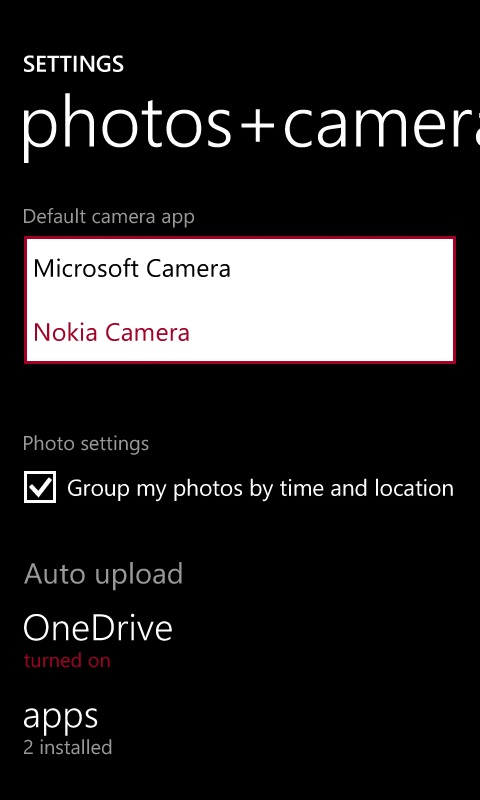
Teman-teman setia WinPoin yang hobi fotografi juga bisa menambahkan tips dan trik pada kolom komentar di bawah ini.

